在word2016中标题下方显示横线的步骤
word2016中想要标题显示下横线,该怎么显示呢?下面我们就来看看给标题添加下框线的教程。
1、首先,选中希望更改的标题,如下图所示。
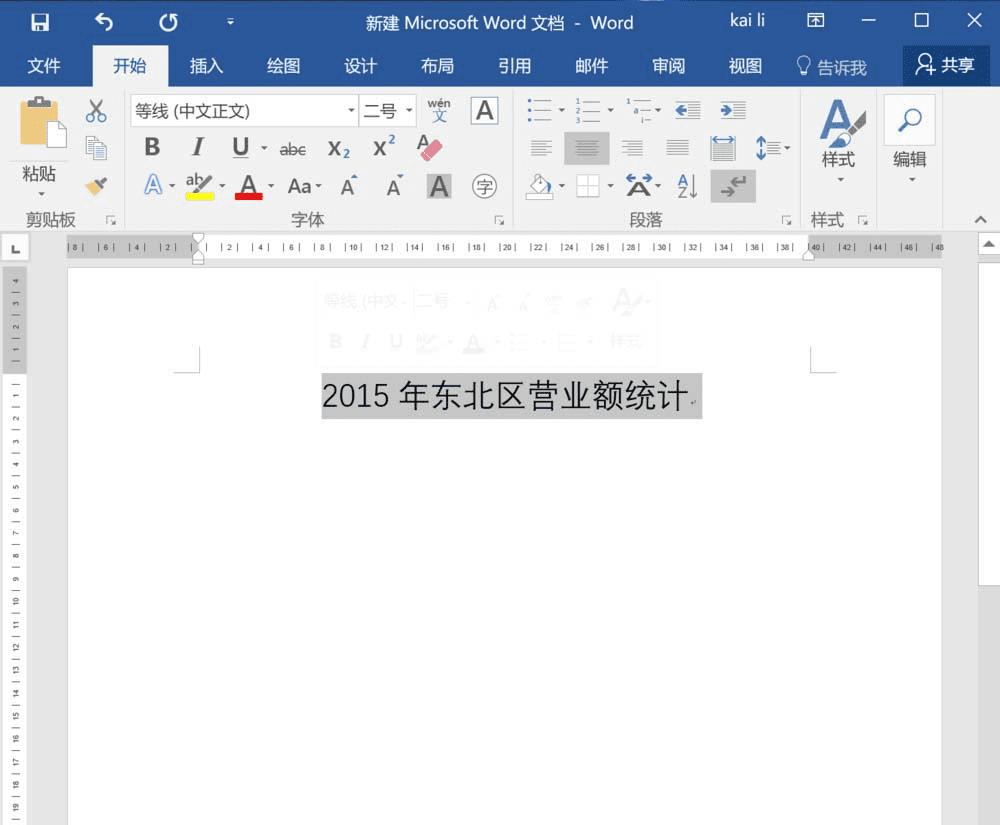
2、点击开始选项卡,单击边框按钮,然后选择下框线。
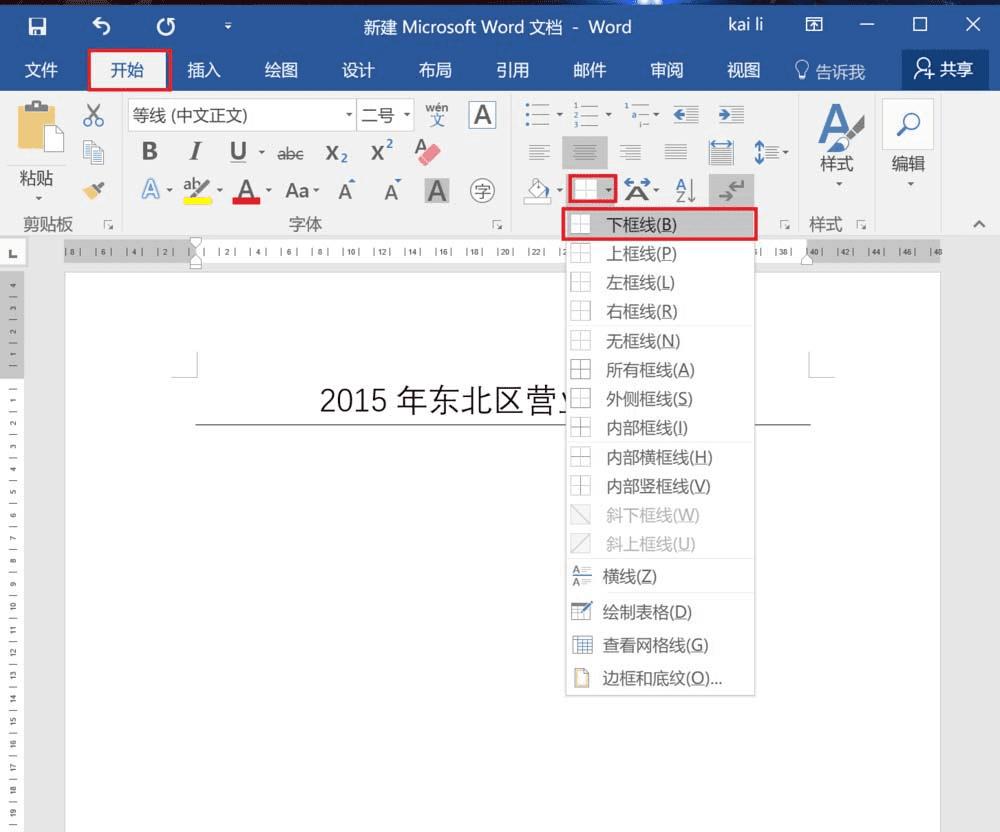
3、加入后的效果如下图所示,如果觉得横线太长,可以在选中标题后,点击红框中的按钮。

4、在弹出的菜单中,按下图所示,将缩进都调整为5.
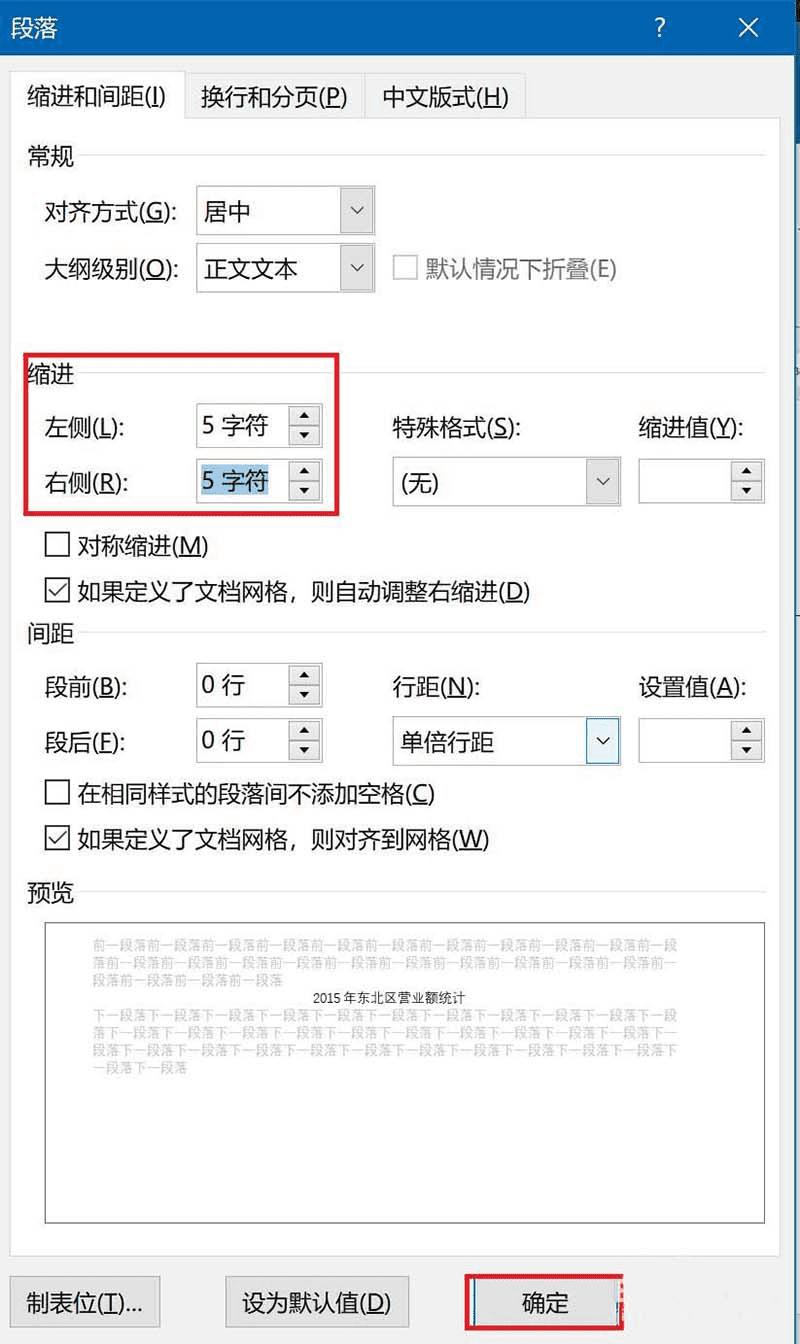
5、最终效果如下图所示,就比较没关了。
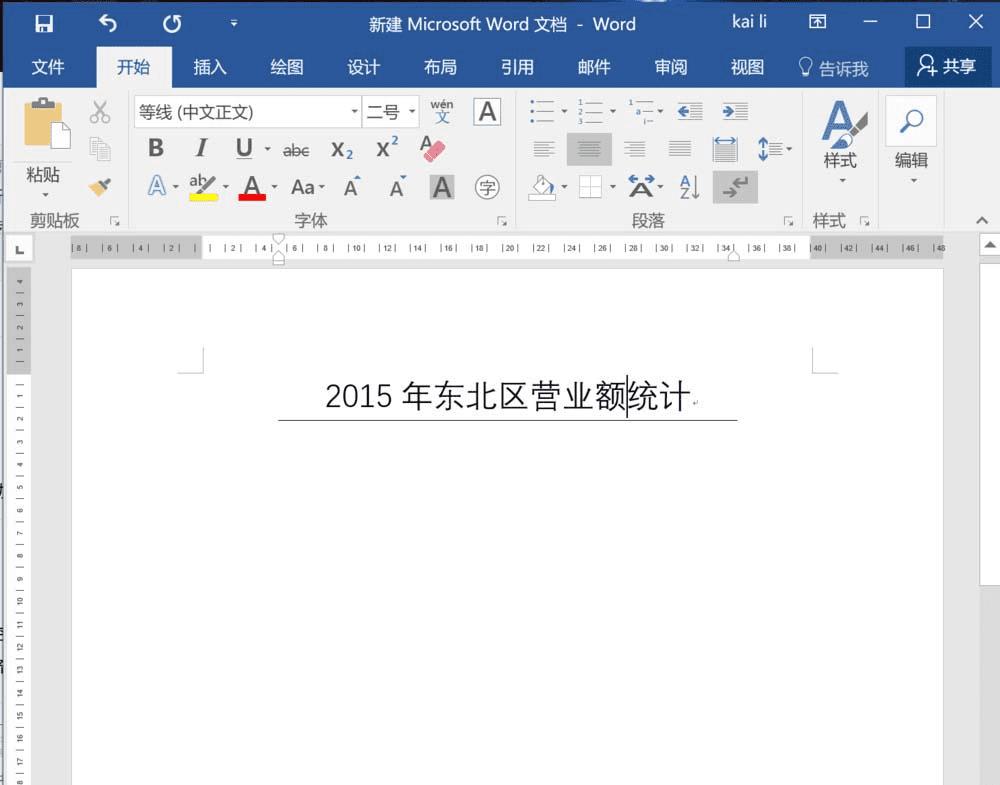
6、大功告成,现在我们的界面就好看多了。
以上就是word2016标题添加下框线的教程,希望大家喜欢,请继续关注路饭。
本文地址:http://www.45fan.com/dnjc/96716.html
